כיצד לכבות הודעות ב-Mac
מק הודעות יכולות להיות שימושיות, מכיוון שהן מספקות דרך לראות בקלות אירועים קרובים בלוח השנה שלך, התעדכן לגבי אימיילים והודעות, ואפילו ראה עדכונים מאתרים שנרשמתם אליהם ל. אבל הכל יכול להיות קצת הרבה. אם אתה מנסה לבצע עבודה, צריך לשקף את המסך שלך למצגת, או סתם צריך קצת הפסקה מהתראות קבועות, הנה איך לכבות את ההתראות ב-Mac.
כיצד להשבית באופן זמני הודעות ב-Mac
MacOS מספק מספר דרכים להשבית התראות, מה שמאפשר לך שליטה רבה על מתי וכיצד יישומים מסוגלים להפריע לך באמצעות באנרים והתראות.
להלן סקירה של הדרכים שבהן תוכל להשבית התראות ב-Mac שלך:
- דרך תפריט ההתראות: זה נותן לך את השליטה הגדולה ביותר. אתה יכול להשבית התראות לפרק זמן מסוים בכל יום, למנוע התראות על סמך מספר קריטריונים אחרים, ואפילו לשלוט בהתראות על בסיס אפליקציה לפי אפליקציה.
- משולחן העבודה: זוהי השיטה הקלה ביותר ופשוט דורשת שילוב של מקש + לחיצת עכבר, אך היא אינה מספקת אפשרויות מתקדמות.
- ממרכז ההתראות: גם השיטה הזו ממש מהירה, אבל חסרות לה אפשרויות מתקדמות. אם תשתמש בשיטה זו, ההתראות יחזרו לפעול למחרת.
כיצד להשבית הודעות ב-Mac דרך מרכז ההודעות
MacOS מקל על השבתה זמנית של כל ההתראות למשך פרק זמן מסוים, ומאפשר לך ליצור זמן השבתה מותאם אישית ללא התראות, כבה הודעות בזמן שאתה בבית הספר או בעבודה, מנע הודעות בזמן שאתה ישן, או צור תקופה ללא הודעות בכל יום עבור כל אחד אחר סיבה.
הנה איך להשבית באופן זמני התראות ב-Mac למשך פרק זמן מסוים בכל יום:
-
לחץ על תפריט תפוח סמל.
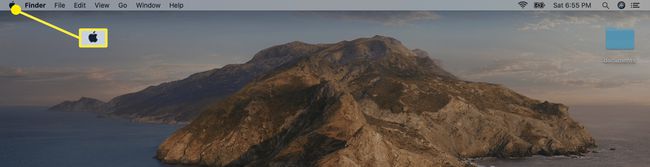
-
נְקִישָׁה מערכתהעדפות.

-
נְקִישָׁה התראות.

-
נְקִישָׁה אל תפריע בחלונית השמאלית אם הוא עדיין לא נבחר.

-
הזן את פרק הזמן שבמהלכו אינך רוצה לקבל הודעות ב- מ: ו ל: שדות, וסמן את התיבה המתאימה.

הודעות ידחקו במהלך פרק הזמן שבחרת בכל יום. אם ברצונך לחזור לשגרה, פשוט חזור לתפריט זה והסר את הסימון משמאל מ.
עוד על אפשרויות 'נא לא להפריע' ב-Mac
בנוסף לאפשר לך להגדיר זמן השבתה מותאם אישית בכל יום ללא הסחות דעת, התפריט 'נא לא להפריע' מספק מספר אפשרויות נוספות. אתה יכול גם להגדיר אותו כדי לדכא התראות כאשר התצוגה במצב שינה, כאשר המסך שלך נעול, ובעת שיקוף לטלוויזיות ומקרנים.
האפשרויות לדכא התראות כאשר המסך ישן או נעול הם שימושיים מכיוון שהם ימנעו אוטומטית הודעות להתקלף כאשר אינך משתמש ב-Mac שלך בפועל. ההתראות ייאספו במרכז ההתראות ויוצגו בכל פעם שתתעורר או תבטל את נעילת התצוגה.
האפשרות לבטל התראות כאשר שיקוף את התצוגה שלך הוא נהדר אם אתה רוצה להימנע מהודעות מביכות או אישיות שיופיעו כאשר אנשים אחרים צופים במסך שלך. זה גם קצת יותר מקצועי להימנע מלהעמיס את התצוגה בהתראות כשאתה מציג מצגת.
כיצד להשבית הודעות מאפליקציה בודדת
MacOS גם מאפשר לך להשבית התראות על בסיס אפליקציה לפי אפליקציה. אם אתה רוצה לקבל את רוב ההתראות, אבל יש קומץ אפליקציות שמעצבנות אותך, קל פשוט להשבית הודעות מהאפליקציות הספציפיות האלה תוך השארת כל השאר לבד.
אפשרות זו שימושית אם ברצונך לכבות את הודעות היומן שלך, למנוע מאתרים לשלוח הודעות דרך ספארי, או פשוט לנתק כל אפליקציה אחרת מלשלוח לך התראות.
-
פתח את תפריט הגדרות ההתראות על ידי לחיצה על תפריט תפוח סמל ולאחר מכן נווט אל העדפות מערכת > התראות.

לחץ על אפליקציה כדי לגשת להגדרות ההתראות שלו.
לחץ על המחוון שליד אפשר הודעות מ-(אפליקציה).
האפליקציה הזו תימנע מלשלוח הודעות עד שתקיש שוב על המחוון.
עוד על הגדרות הודעות אפליקציה
בנוסף לביטול פשוט של אפליקציות, אותו תפריט נותן לך מספר אפשרויות אחרות. אתה יכול לשנות את סגנון ההתראה כדי לאפשר התראות, באנרים או ללא התראות קופצות כלל. אתה יכול גם לבחור אם לאפשר התראות מאותה אפליקציה במסך הנעילה, לבחור מתי לראות תצוגות מקדימות של התראות, אם או לא, האפליקציה יכולה להציב התראות במרכז ההתראות, והאם היא מסוגלת להשמיע צליל בעת שליחת הוֹדָעָה.
כיצד לבטל במהירות ולהפעיל מחדש את כל ההתראות
אם אתה רוצה להפוך את כל ההתראות שלך באופן מיידי מבלי לחפור בחבורה של תפריטים, ולהפעיל אותם מחדש מאוחר יותר באותה קלות, macOS מאפשר לך לעשות זאת גם כן.
הנה איך לכבות מיד את כל ההתראות:
לחץ והחזק את מקש אופציה.
-
לחץ על מרכז התראות סמל בפינה השמאלית העליונה של שורת התפריטים.
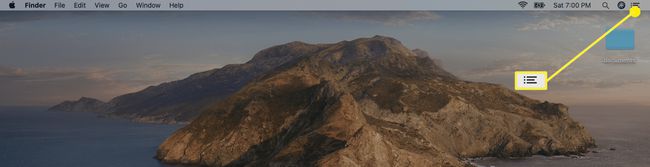
-
הסמל יהפוך לאפור, וההתראות שלך יושהו.

כדי להפעיל מחדש את ההתראות, לחץ והחזק את הלחצן מקש אופציה ולחץ על מרכז התראות שוב סמל.
דרך נוספת להשבית במהירות התראות
בנוסף לשיטת מפתח Option, ישנה דרך קלה נוספת להפעיל במהירות את מצב 'נא לא להפריע'. בשיטה זו, מצב 'נא לא להפריע' יכבה בתחילת היום שלמחרת או כאשר תבחר לסיים אותו, המוקדם מביניהם.
הנה איך להפעיל במהירות את מצב 'נא לא להפריע' ב-Mac:
-
לחץ על מרכז התראות סמל בפינה השמאלית העליונה של שורת התפריטים.
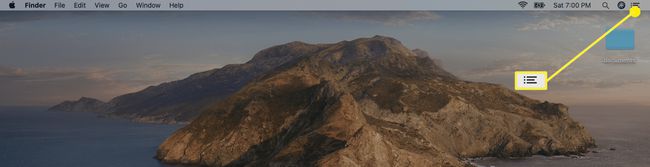
-
החלק למטה במרכז ההתראות.

השתמש בהחלקת שתי אצבעות כדי לבצע שלב זה.
-
לחץ על המחוון שליד אל תפריע.
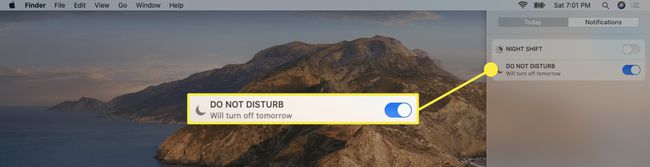
מצב 'נא לא להפריע' יופעל וידכא את כל ההתראות עד למחרת.
כדי לכבות את מצב 'נא לא להפריע', חזור לתפריט זה ולחץ על אל תפריע המחוון כדי להשבית אותו.
